Thay vì phải lo lắng không có dây cáp mỗi khi muốn chuyển dữ liệu thì hãy để Viettel Store bật mí cho bạn cách chuyển tập tin từ máy tính sang điện thoại qua Bluetooth vừa nhanh chóng lại vừa dễ thực hiện.
Cách chuyển tập tin từ máy tính sang điện thoại
Để chuyển tập tin từ máy tính sang điện thoại bạn cần sử dụng đến Bluetooth. Trước khi tìm hiểu các thao tác, hãy cùng tìm hiểu một số thông tin về Bluetooth.
Bluetooth – một trong những kết nối lâu đời
Cho dù có trải qua bao nhiều lần nâng cấp công nghệ nhưng những chiếc điện thoại, laptop vẫn giữ nguyên tính năng kết nối Bluetooth bởi sự tiện dụng của nó. Dù có thật cổ điển nhưng lại là cách chuyển tập tin từ máy tính sang điện thoại chưa bao giờ lỗi mốt và luôn là cách an toàn nhất, có thể kết nối trên mọi thiết bị.
.jpg)
Hầu như máy tính hay điện thoại nào cũng trang bị chức năng này, thậm chí nó còn là bước đầu để đăng ký thẩm định cho một chiếc điện thoại được trình làng.
Cách chuyển tập tin từ máy tính sang điện thoại
Tuy rất phổ biến nhưng không phải ai cũng đã nắm rõ cách chuyển tập tin từ máy tính sang điện thoại qua Bluetooth nên Viettel Store sẽ hướng dẫn lại để các bạn nắm rõ hơn:
.jpg)
Bước 1: Kết nối giữa điện thoại và máy tính. Nếu bạn chưa từng thực hiện thao tác này thì đầu tiên hãy ấn chuột phải vào biểu tượng Bluetooth sau đó ấn “Add a Device”
Bước 2: Chọn thiết bị bạn muốn kết nối. Bạn đừng quên cũng bật Bluetooth của chiếc điện thoại muốn kết nối nhé. Trong phòng có thể sẽ có rất nhiều thiết bị cùng bật Bluetooth nữa nên hãy chọn đúng tên thiết bị mà bạn muốn chuyển dữ liệu.
.jpg)
Bước 3: Nhập mã số để kết nối giữa hai thiết bị. Sẽ có một dòng mã hiển thị và những gì bạn cần làm là nhập dòng mã đó vào.
.jpg)
Đoạn mã như hình sẽ hiển thị lên
Bước 4: Gửi file bạn muốn chuyển. Vậy là bạn đã kết nối xong, giờ chỉ cần chọn file bạn muốn chuyển vào điện thoại.
.jpg)
Ấn vào “Send a File” để chọn dữ liệu
.jpg)
Vậy là bạn đã nắm được cách chuyển tập tin từ máy tính sang điện thoại rồi đó. Hãy thử thực hành ngay và nếu thấy hữu ích thì chia sẻ với bạn bè nhé!

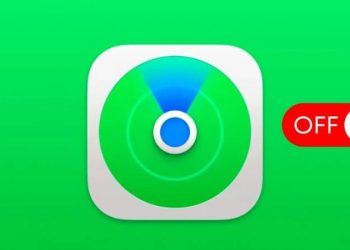
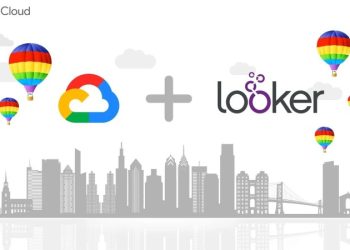









Email của bạn sẽ không được hiển thị công khai. Các trường bắt buộc được đánh dấu *
Tạo bình luận mới